Skapa och boka en arbetsyta i Outlook
Definiera arbetsytan
En arbetsyta är en fysisk plats där anställda kan arbeta. Det kan bestå av ett enda skrivbord, en enskild kub eller flera skrivbord, beroende på den tillgängliga kapaciteten.
I det här fallet refererar kapaciteten till det totala antalet personer som kan arbeta på arbetsytan samtidigt. Om till exempel en arbetsyta som har 10 skrivbord bokas till 50 procent kapacitet under en viss period kan bara fem personer boka arbetsytan för den perioden. Om de gör det blir arbetsytan otillgänglig för andra användare. Om en elfte person försöker boka arbetsytan avvisas begäran.
Fördelar med en arbetsyta
Administratörer kan göra det möjligt för användare att boka skrivbord, kuber eller andra typer av arbetsytor i en snabb och enkel process. Resurserna för varje arbetsyta kan hanteras som ett konferensrum.
En arbetsyta kan reserveras flera gånger av olika användare samtidigt upp till en definierad kapacitet. Rum kan dock endast reserveras en gång i taget. Precis som rum kan administratörer lägga till arbetsytor i rumslistor, lägga till Set-Place taggar och göra Set-CalendarProcessing inställningar.
Så här skapar du en arbetsyta
Att skapa en arbetsyta liknar att konfigurera ett rum. Skillnaden är att du anger resurspostlådetypen till Workspace i stället för Room. Dessutom anger EnforceCapacity du till True. Här är stegen för att skapa en arbetsyta:
Skapa en postlåda som en arbetsyta med hjälp av cmdleten
New-Mailbox:New-Mailbox -Room <alias> | Set-Mailbox -Type WorkspaceLägg till nödvändiga metadata (till exempel Kapacitet, Gata eller Stad) med hjälp av cmdleten Set-Place .
Obs:
I hybridmiljöer fungerar den här cmdleten inte med följande egenskaper för synkroniserade rumspostlådor: Stad, CountryOrRegion, GeoCoordinates, Phone, PostalCode, State och Street. Om du vill ändra dessa egenskaper använder du cmdletenSet-UserellerSet-Mailboxi Exchange Server (lokalt).Om du vill visa en arbetsyta i en viss byggnad lägger du till arbetsytan i en lämplig rumslista (distributionsgrupp):
Add-DistributionGroupMember -Identity "Building 32" -Member <wkspace3223@contoso.com>Framtvinga arbetsytans kapacitet och ange en minsta reservationsvaraktighet för bokning av arbetsytor.
Set-CalendarProcessing -Identity <alias> -EnforceCapacity $True -MinimumDurationInMinutes <int32>
Anmärkningar:
- Distributionsgrupper eller listor kan inte läggas till i bokningsförfrågan. Endast enskilda användare kan läggas till. Bokningar för arbetsytor räknar deltagarna på begäran baserat på kapaciteten.
- Det kan ta upp till 24 timmar innan arbetsytor och nya rumslistor visas i rumssökaren.
- Nu kan du lägga till planritningar på dina arbetsytor med hjälp av Microsoft Search i Outlook för iOS och Android.
Så här bokar du en arbetsyta
Bokning av en arbetsyta är detsamma som att boka ett rum. Du kan boka en arbetsyta via Outlook (Outlook för Windows, Outlook för iOS och Android, Outlook på webben och Outlook för Mac). Den viktigaste skillnaden är att välja "arbetsyta" i stället för "konferensrum" i listrutan Room Finder Type (Typ av rumssökare).
Obs:
Principer som gäller för ett rum kan också gälla för en arbetsyta. Arbetsytor kan dock bokas av flera personer samtidigt baserat på en angiven kapacitet. Arbetsytor har ett krav på minsta bokningstid.
Här är stegen för att boka en arbetsyta:
Öppna Outlook-kalendern och välj Nytt möte (vi rekommenderar att du använder inställningen Hela dagen ).
Ange statusen Visa som:till Kostnadsfri så att arbetsytebokningen inte blockerar din kalender.
Välj en byggnad i listrutan Byggnad på panelen Room Finder och välj sedan Arbetsytor i listrutan Typ enligt följande:
Anmärkningar:
- Om du inte ser listan Typ eller alternativet Arbetsytor kanske inte listan Byggnad (rum) innehåller arbetsytor.
- Listan Byggnad fylls i baserat på rumslistor i stället för attributet Byggnad .
Skärmbildsexempel
I Outlook för Windows:
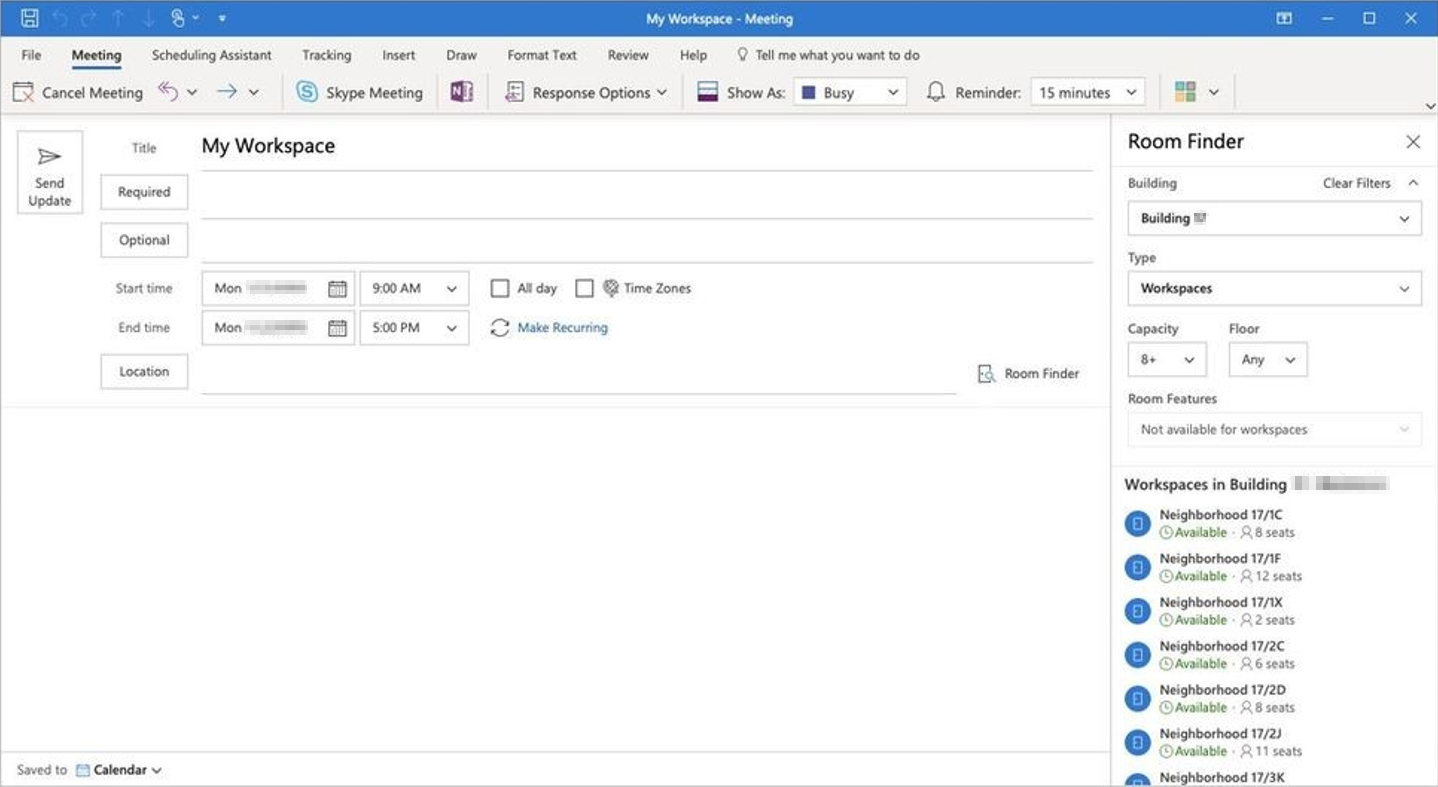
I Outlook på webben:
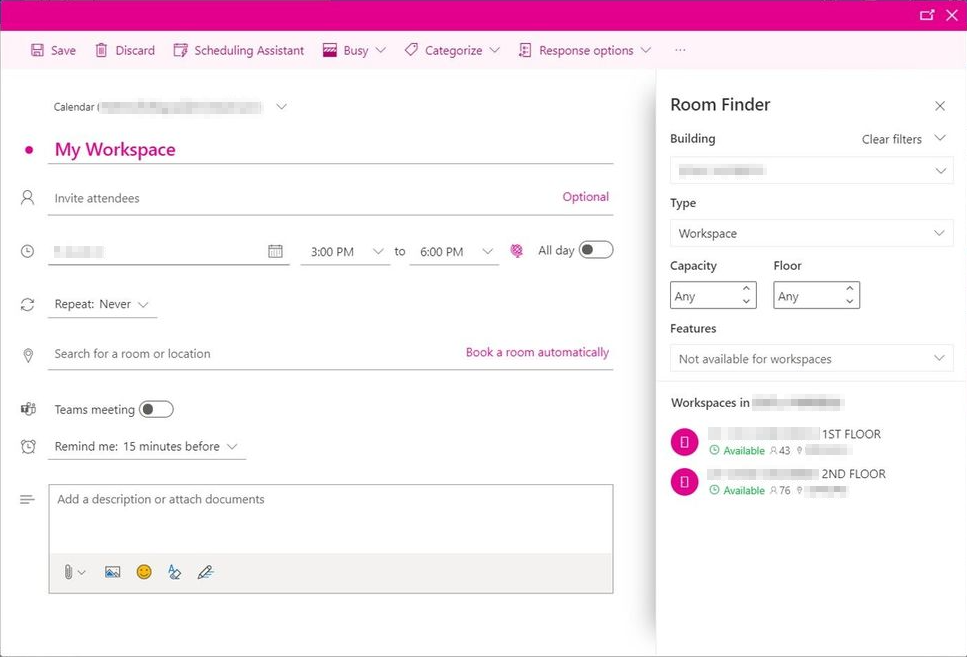
I Outlook för iOS och Android:
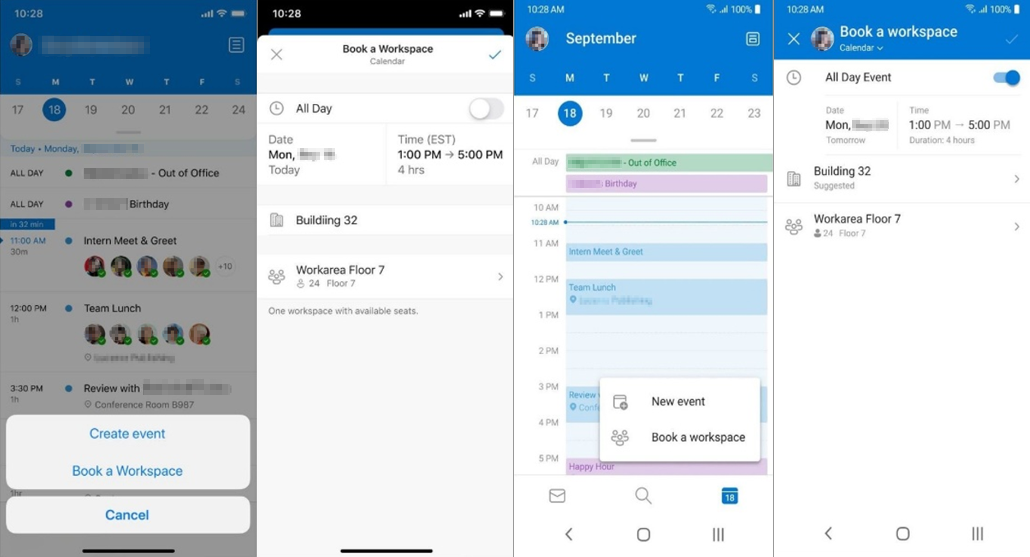
Obs:
Kontrollera att bokningen av arbetsytan är aktiverad i kalenderinställningarna.Bläddra igenom de tillgängliga arbetsytorna. Tillgänglighet visas baserat på om det finns en tillgänglig arbetsyta under varaktigheten.
Dessutom kan du hitta arbetsytor i platsförslagen och adressboken. Det beror på att arbetsytor är resurspostlådor.
Spara bokningen av arbetsytan. Du får ett automatiskt genererat e-postmeddelande om bokningen som liknar följande.
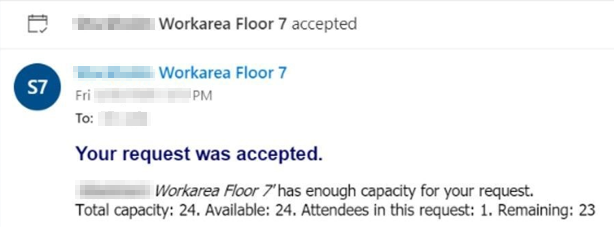
Obs:
Du kan lägga till fler deltagare i en arbetsytebokning och reservera platser för dem baserat på kapaciteten för en arbetsyta. Om antalet deltagare överskrider arbetsytans kapacitet avvisas bokningen av arbetsytan.
Vanliga frågor och svar
F1: Kan administratörer begränsa vem som kan boka en arbetsyta?
A1: Ja. Administratörer kan begränsa vem som kan boka en arbetsyta på samma sätt som en administratör kan begränsa vem som kan boka ett rum.
F2: Kan administratörer konfigurera den minsta reservationslängden för bokning av en arbetsyta?
A2: Ja. Administratörer kan ange den minsta reservationslängden för en arbetsytebokning med hjälp av parametern -MinimumDurationInMinutes .
F3: Kan arbetsytor reserveras i ett återkommande möte?
A3: Ja. Arbetsytor kan reserveras i en återkommande mötesserie på samma sätt som rum. Administratörer kan också begränsa hur långt i förväg en arbetsyta kan reserveras. Mer information finns i Skapa och hantera rumspostlådor.
F4: Kan användarna se tillgänglighet och återstående kapacitet på arbetsytor?
A4: Nej. För närvarande visar arbetsytor endast arbetsytans totala kapacitet.
F5: Vilka typer av rapporteringsmått är tillgängliga för arbetsytor?
A5: För närvarande är inga rapporteringsmått för arbetsytor offentligt tillgängliga.
Referenser
Feedback
Kommer snart: Under hela 2024 kommer vi att fasa ut GitHub-problem som feedbackmekanism för innehåll och ersätta det med ett nytt feedbacksystem. Mer information finns i: https://aka.ms/ContentUserFeedback.
Skicka och visa feedback för